Comment utiliser Windows Defender hors ligne pour supprimer les infections persistantes
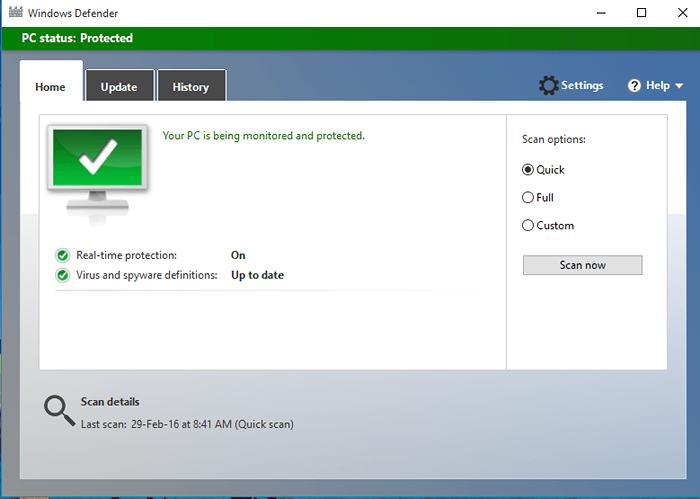
- 1350
- 117
- Emilie Colin
Comment utiliser Windows Defender hors ligne pour effacer les infections persistantes: - En ce qui concerne la sécurité, Microsoft a plusieurs outils pour protéger les Windows des autres logiciels malveillants. Windows Defender est l'un des nombreux outils de sécurité utilisés par Windows. Windows est rempli avec Windows Defender comme outil de sécurité par défaut contre les logiciels malveillants et les logiciels espions. Plusieurs solutions antivirus tierces sont disponibles sur le marché pour empêcher votre PC de logiciel malveillant. Mais Windows Defender fait bien le travail. Il vous protège de presque tous les types de virus. Contrairement aux autres solutions tierces Windows Defender est léger et cela n'affecte pas les performances de votre système. Même si vous êtes plus préoccupé par la sécurité de votre système, votre système pourrait être affecté par certains virus persistants. Ces virus ou malwares s'intègrent profondément à votre système. La suppression de ces infections n'est pas facile car enlever d'autres infections. Avec Windows Defender hors ligne vous pouvez supprimer ces infections persistantes. Lisez la suite, pour apprendre à utiliser Windows Defender hors ligne Pour supprimer les infections persistantes de votre système.
- Télécharger Windows Defender hors ligne application en fonction de votre architecture système.
- 32 bits: http: // allez.Microsoft.com / fwlink /?Linkid = 234123
- 64 bits: http: // allez.Microsoft.com / fwlink /?Linkid = 234124
- Après le téléchargement, double-cliquez sur l'application pour le lancer.Puis cliquez sur le Suivant bouton sur la fenêtre.
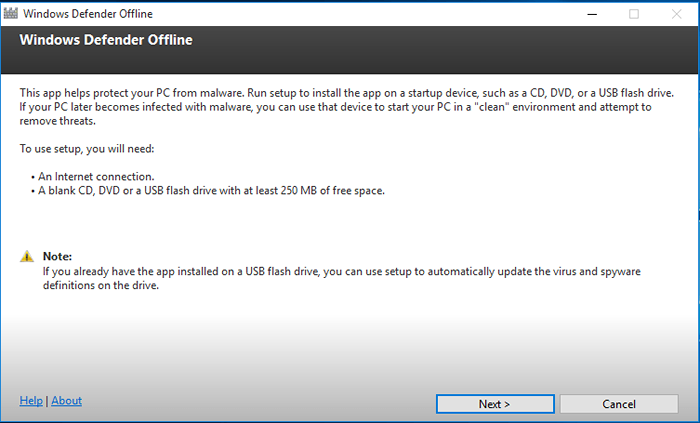
- Nous créons un lecteur USB Windows Defender démarrable. Alors insérez un lecteur USB et cliquez sur le bouton RADI0 Sur un USB lecteur flash qui n'est pas protégé par mot de passe. Le lecteur flash doit être de taille 1 Go ou plus.
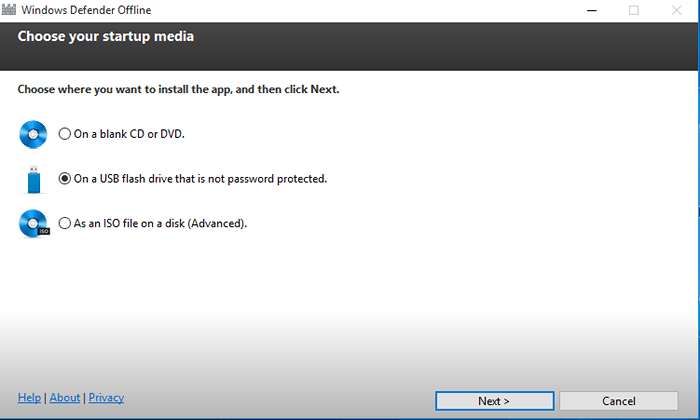
- Maintenant, l'application vous montrera un message d'avertissement qu'il formatera votre lecteur flash USB. Assurez-vous que vous avez copié tous les fichiers importants du lecteur USB. Cliquer sur Suivant continuer.
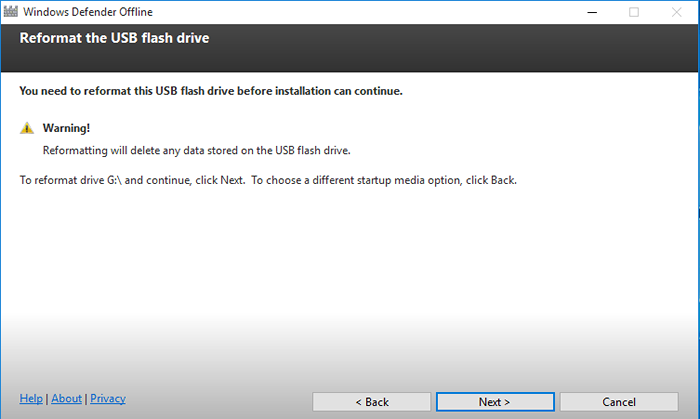
- Maintenant, après le format, votre système téléchargera automatiquement les fichiers nécessaires. Et après le téléchargement, il créera le lecteur USB démarrable. Le processus de téléchargement prendra un certain temps en fonction de votre bande passante.
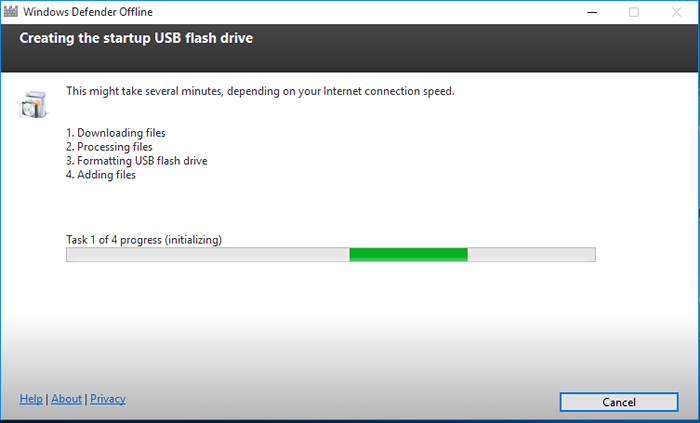
- À la fin, cliquez sur Finir.
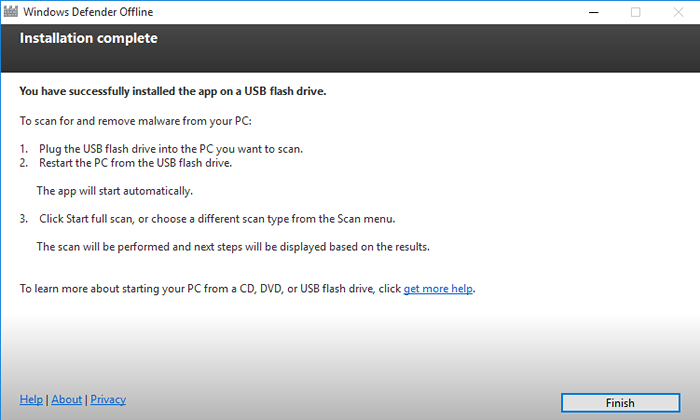
- Maintenant, éteignez votre PC et démarrez-le à partir du lecteur USB. Après avoir démarré à partir de l'USB, vous verrez une fenêtre Windows Defender typique. De plus, votre système sera automatiquement numérisé pour les infections. Par défaut scan rapide est initié.
(Étant donné que le système est démarré à partir de l'USB, la capture d'écran ne peut pas être capturée. Alors, je joins les photos.)
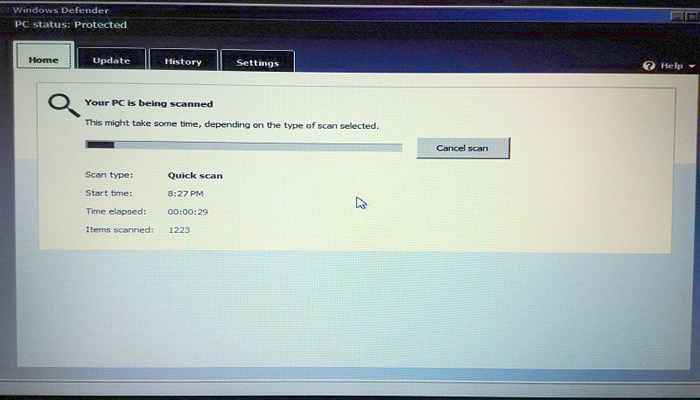
- Vous serez informé si votre système est infecté. Cliquer sur Afficher les détails Pour afficher les détails des fichiers infectés. Vous pouvez cliquer sur PC propre bouton pour prendre les mesures nécessaires.
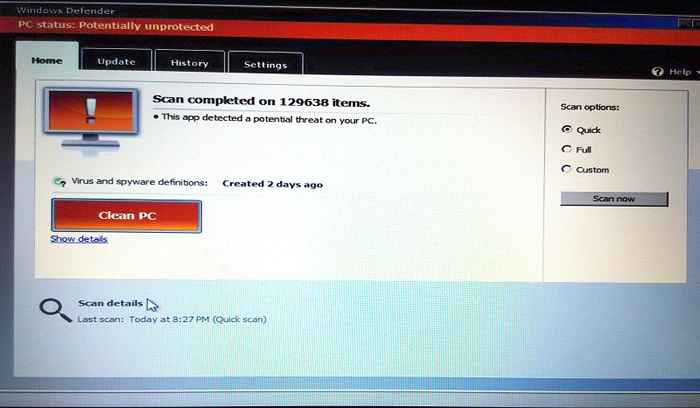
Vous avez maintenant appris à supprimer les infections persistantes de votre PC en utilisant Windows Defender hors ligne.
- « Comment informer les tentatives de connexion des utilisateurs dans l'application Windows 10 Mail
- Comment effacer les listes de sauts dans Windows 10 »

